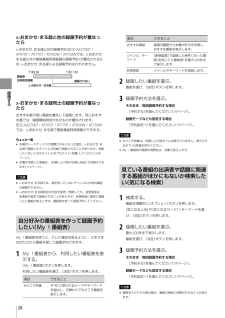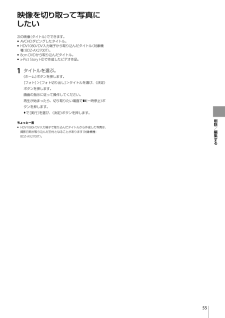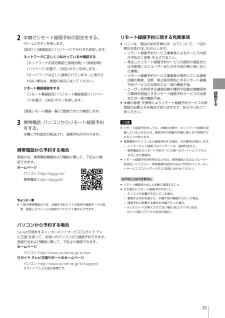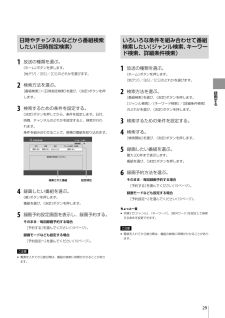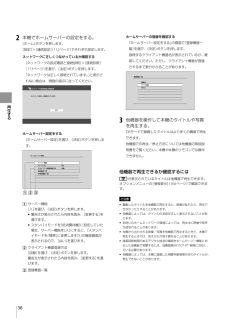Q&A
取扱説明書・マニュアル (文書検索対応分のみ)
"画面"10 件の検索結果
"画面"20 - 30 件目を表示
全般
質問者が納得>Blu-rayディスクからHDDにダビングすると、Blu-rayディスクからはデータが消えて しまいます。
ムーブバックという機能で、デジタル放送をHDDに戻せる機能です。
デジタル放送は単純コピーが出来ないので、HDDかディスクのどちらかにしか存在させられません。
>再度HDDからBlu-rayディスクにダビングすると、HDDのデータも、消えてしまいます。
コピーワンスの放送の時に起こる現象です。
地上波とBSの無料放送はダビング10といって、9回のコピーと1回のムーブができますから、HDDからデ...
4210日前view73
全般
質問者が納得>①1ch見ながら3chネルが録画できるか?
テレビが地デジ受信可能なら、テレビで1chを見ながら、BDZ-AT350Sで3chを録画
これは可能ですよ。
但し、テレビがアナログテレビの場合、BDZ-AT350Sはシングルチューナーですから、録画しながら別のチャンネルを見るのは無理です。
>②テレビを消した状態で録画できるか?
当然、テレビで表示している画像を録画するのではないから可能ですよ。
5025日前view200
全般
質問者が納得最近のテレビは、入力端子ごとに設定するようになっています。
電気店の中は真昼の屋外のように明るくしてありますから、
テレビの出荷時の設定では、目いっぱい明るい設定になっており、一般家庭では明るすぎます。
(明るくしておかないと、店頭でそのまま展示すると暗く感じてしまう)
明るすぎるのは、内蔵チューナー用の設定だけで、
外部入力は、一般家庭でちょうどよさそうな明るさが初期設定されています。
>BDZ‐AT350S画面が暗い
明るすぎる設定に目が慣れて、暗く感じるのでしょう。
テレビの設定を調整...
5034日前view204
全般
質問者が納得質問の意味がいまいち分からないのですが・・・。でも、懸命に考えてみました。
>BDZ-AT750W/BDZ-AT350S
とありますが、これは「BDレコーダーが2台」ということですね?そして、この2台で「ダビングのやり取り」をしてるのですか?(それは不可能か、と)
あと・・・
>D3と画面に出ています
ですが、この「D3」は、「レコーダーの線を、テレビにつなげている端子は、D3ですよ」という意味かと思いました。ですから、テレビが認識している「外部機器入力端子」の位置が「D3端子」じゃない...
5037日前view57
全般
質問者が納得細かいところですが…
USBケーブルを挿してから、レコーダーのの電源を入れていますか?
カメラはビデオモードになっていますか?
5045日前view97
全般
質問者が納得WOWOWはコピーワンスなので、
HDDからディスクにムーブ(移動)した時点で
HDD上からは消去され移動先のディスクにはコピーガードが掛かります。
コピー制限と表示されたのはコピーワンスのためです。
因みにコピーワンスとなっているのは、
WOWOW、スターチャンネル、スカパーと言った有料放送です。
コピーワンスでもブルーレイに保存はできますよ。
あとBDZ-AT350Sはブルーレイに直接の録画は可能です。
ブルーレイの直接録画は可能ですが、DVDへの直接録画は不可。
取説に書いてありますから確認して下さい...
5063日前view42
全般
質問者が納得SONYは時代を走っている会社ですから映像フォーマットはすでにブルーレイを基本!っというふうなっています。
それはDVDのときにDR
にしたのですか?ディスクに
焼くときはブルーレイを選んだ
方がいいと思います。
5083日前view18
全般
質問者が納得下の人がおっしゃるのは、たぶん「DLNA」という機能で、よくは知らないのですが、ソニー製品とは可能か・・・と。
で、質問者の「内蔵のHDDに録画した映像をブルーレイレコーダーにダビングしたい」という手法についてですが、ソニーとは不可能でしょう。パナソニックとの間では出来る機種もありますが、それも限られています。質問者の所有されてるWoooの機種が書いてあれば、ディーガとは「動作確認」は出来ますが、ソニーとは全機種ダメのはずです。
Woooも「XPモデル」の、昨年秋以降に発売された機種なら、パナソニッ...
5133日前view80
全般
質問者が納得HF M32の動画はAVCHDのみなので、動画がAVCHDになってないということは無いでしょうし、
AT350SとHF M32の組み合わせで動作確認されてるので取りこめないことは無いと思います。
取り込む際の注意点としては、
・BDレコーダーに接続する時は、ビデオカメラ本体にコンパクトパワーアダプターを接続してください。
・USB接続機器の指定を「パソコンなど」にしてください。
・内蔵メモリーの映像をダビングする際は、ビデオカメラ本体からメモリーカードを抜いてください。
4940日前view135
5コピー/ ダビングす るコピーできるディスク /映像 の種類 ⋯⋯⋯⋯⋯⋯57コピー中の操作制限 ⋯⋯⋯⋯⋯⋯⋯⋯⋯⋯⋯⋯⋯58ダビング先の 空き容量を確認したい ⋯⋯⋯⋯⋯⋯58ディスクにコピーしたい( タイトルダビング) ⋯⋯59高画質のままディスクにコピーしたい ⋯⋯⋯⋯⋯62高速でディスクにコピーしたい ⋯⋯⋯⋯⋯⋯⋯⋯62ディスクにおさまるようにコピーしたい ⋯⋯⋯⋯63二か国語放送/字幕付きの番組をディスクに コピーしたい ⋯⋯⋯⋯⋯⋯⋯⋯⋯⋯⋯⋯⋯⋯⋯63ダビングモードを変更したい ⋯⋯⋯⋯⋯⋯⋯⋯⋯64コピーを途中で止めたい ⋯⋯⋯⋯⋯⋯⋯⋯⋯⋯⋯64ディスクを ファイナライズしたい ⋯⋯⋯⋯⋯⋯⋯64ディスクに名前を付けたい ⋯⋯⋯⋯⋯⋯⋯⋯⋯⋯64ディスクを買ってきた状態に戻したい (初期化) ⋯⋯⋯⋯⋯⋯⋯⋯⋯⋯⋯⋯⋯⋯⋯⋯⋯65BDに暗証番号をかけて 再生できないようにしたい ⋯⋯⋯⋯⋯⋯⋯⋯⋯65本機で作成したDVDを他機器で再生したい ⋯⋯65ディスクに 保存した映像を本機に コピーしたい ⋯⋯⋯⋯⋯⋯⋯⋯⋯⋯⋯⋯⋯⋯⋯65本機と 外付けUSBハードディスクの間で コピーしたい ...
接続する99ネットワークへの接続有線でつなぐ(LANケーブルでの接続)ネットワークの設定をするには[ネットワーク設定]>[有線LAN]*2や[自動設定]*3を選び、画面の指示に従って設定してください(112ページ)。本機は、有線と無線を同時に使えません。*1 LANケーブルは、カテゴリー5の100BASE-TX対応以上をお使いください。*2 対象機種:BDZ-AX2700T / AT970T / AT770T / AT950W。*3 対象機種:BDZ-AT750W / AT350S。無線でつなぐ(USB無線LANアダプターでの接続) 対象機種:BDZ-AX2700T / AT970T / AT770T / AT950W無線LANは、すべてのご利用環境で動作を保証するものではありません。距離や障害物により充分な通信速度が出なかったり、接続できなかったりする場合があります。本機は、有線と無線を同時に使えません。設置、接続や使用環境について詳しくは、下記ホームページをご覧ください。http://www.sony.jp/support/bd/USB無線LANアダプター * (別売、UWA-BR 100のみ)本機後面...
7残像現象(画像の焼きつき)のご注意本機のメニュー画面などの静止画をテレビ画面に表示したまま長時間放置しないでください。画面に残像現象を起こす場合があります。個人情報などのお取り扱いについて 本製品を廃棄、譲渡等するときは、本製品内のハードディスク、メモリーに記録されている個人情報などのデータを[設定初期化](114ページ)で削除することを強くおすすめします。 削除をしないまま廃棄、譲渡等を行うと、記録されている個人情報が第三者に知られてしまう可能性があります。 本機に記録されている個人情報などのデータは次の内容です。 各種機能の設定時のIPアドレスなど ご使用中に受信したお知らせ(メール)、番組購入履歴など 放送事業者の要求によりお客様が入力された個人情報や、データ放送のポイントなど インターネットサービスに機器を登録した際に発行される機器登録(識別)情報 リモート録画予約の使用のためにお客様が設定された携帯電話の「ニックネーム」および「機器名」 アクトビラやTSUTAYA TVのホームページで登録した情報は、サービス提供元のサーバーに登録されます。本機を譲渡または廃棄される場合には、ア...
録画する28x-おまかせ・まる録と他の録画予約が重なったらx-おまかせ・まる録以外の録画予約(BDZ-AX2700T / AT970T / AT770T / AT950W / AT750Wでは、x-おまかせ・まる録以外の複数番組同時録画の録画予約)が優先されるため、x-おまかせ・まる録による録画予約は行われません。番組表・日時指定録画x-おまかせ・まる録録画されないx-おまかせ・まる録同士の録画予約が重なったらおすすめ度の高い番組を優先して録画します。同じおすすめ度では、録画開始時刻が先のものが優先されます。BDZ-AX 2700 T / AT 970 T / AT 770 T / AT 950 W / AT 750 Wでは、x-おまかせ・まる録で複数番組同時録画ができます。ちょっと一言 本機のハードディスクの残量が少なくなった場合、x-おまかせ・まる録で録画したタイトルが自動で削除されることがあります。削除したくないときはタイトルをプロテクト(保護)してください(48ページ)。 本機が学習した情報は、[お買い上げ時の状態に設定]で初期化できます(114ページ)。ご注意 x-おまかせ・まる録では、契...
削除/編集する55映像を切り取って写真にしたい次の映像(タイトル)でできます。 AVCHDダビングしたタイトル。 HDV1080i/DV入力端子から取り込んだタイトル(対象機種:BDZ-AX2700T)。 8cm DVDから取り込んだタイトル。 x-Pict Story HDで作成したビデオ作品。1 タイトルを選ぶ。《ホーム》ボタンを押します。[フォト]>[フォト切り出し]>タイトルを選び、《決定》ボタンを押します。画面の指示に従って操作してください。再生が始まったら、切り取りたい場面で 《一時停止》ボタンを押します。で[実行]を選び、《決定》ボタンを押します。ちょっと一言 HDV1080i/DV入力端子で取り込んだタイトルから作成した写真は、撮影日時が取り込んだ日付となることがあります(対象機種:BDZ-AX2700T)。
録画する22録画予約状況を確認/修正/取り消したい予約リストを使って予約の確認や修正、取り消し、重複の確認、優先順位の変更などができます。1 予約リストを表示する。《ホーム》ボタンを押します。[ビデオ]>[予約確認]>[予約リスト]を選び、《決定》ボタンを押します。2 予約を修正する。番組名 録画先 アイコン(160ページ) 6/17(金) 2 : 00PM- 3 : 30PM 023 041毎週HDD わいわいワークショップ 6/17(金) 3 : 00PM- 4 : 00PM 061 081HDD 走る ! 小太郎 6/17(金) 5 : 00PM- 6 : 00PMHDD みんなのなんでも情報局 6/17(金) 9 : 00PM-10 : 00PM 月–金HDD CITY SOS ! Rainbow OceanHDD予約を取り消すには予約リストから番組を選び、《決定》ボタンを押します。[予約削除]を選び、《決定》ボタンを押します。修正するには予約リストから番組を選び、《決定》ボタンを押します。修正したい項目を選んで修正し、[予約確定]を選び、《決定》ボタンを押しま...
コピ /ダビングする64ダビングモードを変更したい 次のページも参考にしてください。 録画モードと録画/ダビング可能時間(145ページ)。本機はダビング時の録画モードを「ダビングモード」と表示します。ダビングモードを変更して画質を落とせば、少ない容量でたくさん保存できます。ダビング所要時間は、再生時間と同じくらいかかります。ダビングモードを変更するには、タイトルダビング画面(59、60、66ページ)で映像(タイトル)を選び、《オプション》ボタンを押します。[ダビングモード設定]>変更したいダビングモード>[設定]>[実行]を選び、《決定》ボタンを押し、ダビングを開始します。ダビングモード設定ダビングモードを設定してください。ダビングモード中止設定スポーツ中継 6/17(金)0.6GBちょっと一言 編集したタイトルのダビングモードを変更すると、ダビング後のタイトル間での継ぎ目がなめらかになります。ご注意 16 : 9と4 : 3の映像が混在しているタイトルを、ダビングモードを変えてダビングする場合、タイトルの情報がもつ固定の映像サイズでダビングされますので混在できません。BDや外付けUSBハードディス...
録画する312 本機でリモート録画予約の設定をする。《ホーム》ボタンを押します。[設定]>[通信設定](112ページ)でそれぞれ設定します。ネットワークに正しくつながっているか確認する[ネットワークの設定確認と接続診断]>[接続診断](113ページ)を選び、《決定》ボタンを押します。「ネットワークは正しく接続されています。」と表示されない場合は、画面の指示に従ってください。リモート機器登録をする[リモート機器設定]>[リモート機器登録](113ページ)を選び、《決定》ボタンを押します。[登録リモート機器一覧]で登録できたか確認します。3 携帯電話・パソコンからリモート録画予約をする。本機に予約設定が転送され、録画予約が行われます。携帯電話から予約する場合登録方法、携帯電話機種および機能に関して、下記より確認できます。ホームページパソコン:http://ipg.jp/ra/携帯電話:http://ipg.jp/k/ちょっと一言 一部の携帯電話からは、本機の予約リストの取得や録画モードの変更、録画したタイトルの削除やプロテクト操作もできます。パソコンから予約する場合So-netが提供するインターネットサービス「...
録画する29日時やチャンネルなどから番組検索したい( 日時指定検索)1 放送の種類を選ぶ。《ホーム》ボタンを押します。[地デジ]/[BS]/[CS]のどれかを選びます。2 検索方法を選ぶ。[番組検索]>[日時指定検索]を選び、《決定》ボタンを押します。3 検索するための条件を設定する。《決定》ボタンを押してから、条件を設定します。日付、時間、チャンネルのどれかを設定すると、検索が行われます。条件を組み合わせることで、候補の番組を絞り込めます。検索された番組設定項目検索結果 件日付 時間 放送 チャンネル番号/放送局指定しない 指定しない 地上デジタル 指定しない検索条件を設定してください。日時指定検索6/17(金) 8 : 46PM4 録画したい番組を選ぶ。《黄》ボタンを押します。番組を選び、《決定》ボタンを押します。5 録画予約設定画面を表示し、録画予約する。そのまま/毎回録画予約する場合[予約する]を選んでください(19ページ)。録画モードなども設定する場合[予約設定へ]を選んでください(19ページ)。ご注意 電源を入れてから数分間は、番組の検索に時間がかかることがあります。いろいろな条件を組み...
再生する382 本機でホームサーバーの設定をする。《ホーム》ボタンを押します。[設定]>[通信設定](112ページ)でそれぞれ設定します。ネットワークに正しくつながっているか確認する[ネットワークの設定確認と接続診断]>[接続診断](113ページ)を選び、《決定》ボタンを押します。「ネットワークは正しく接続されています。」と表示されない場合は、画面の指示に従ってください。終了ネットワークの設定確認と接続診断ネットワークは正しく接続されています。ホームサーバー設定をする[ホームサーバー設定]を選び、《決定》ボタンを押します。サ ー バ ー 機 能サ ー バ ー 名ク ラ イ ア ン ト 機 器 登 録 方 法登 録 機 器 一 覧未 登 録 機 器 一 覧入B D R自 動ホ ー ム サ ー バ ー 設 定 サーバー機能[入]を選び、《決定》ボタンを押します。 警告文が表示されたら内容を読み、[変更する]を選びます。 スタンバイモードを[低消費待機]に設定していた場合、サーバー機能を[入]にすると、「スタンバイモードを「標準」に変更しますか」の確認画面が表示されるので、[はい]を選びます。 クライア...
- 1